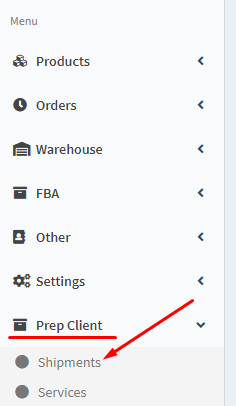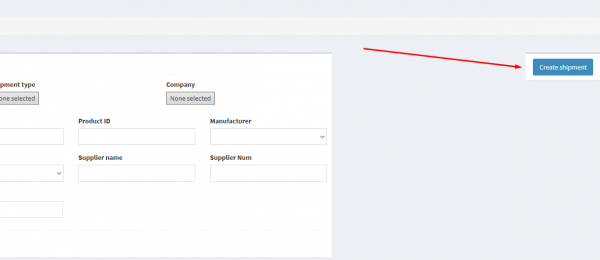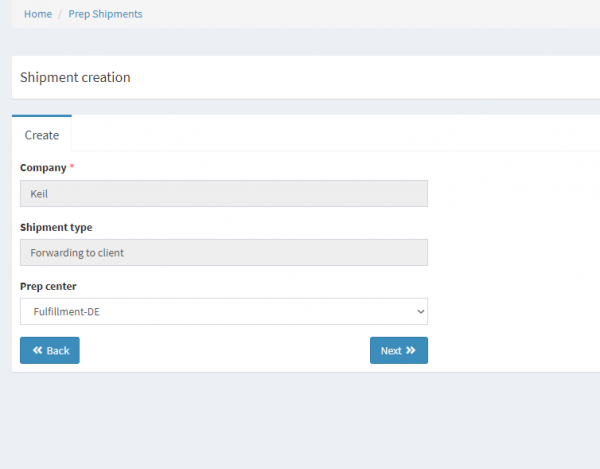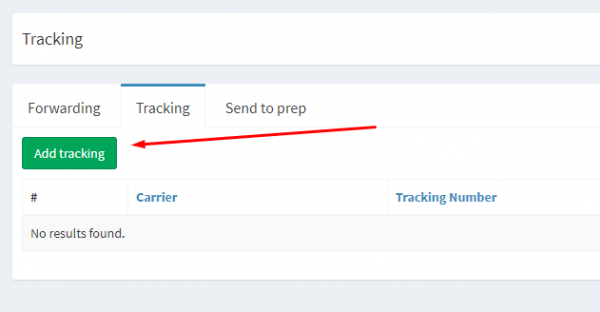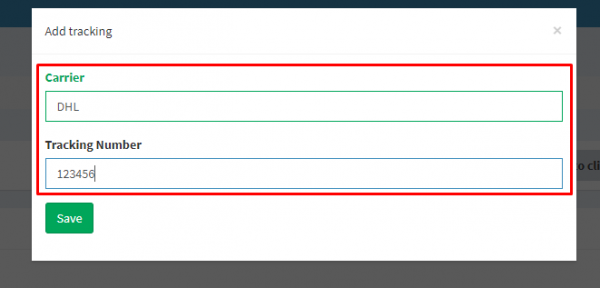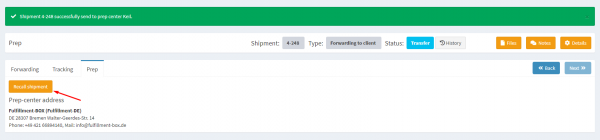Это старая версия документа!
1. Переходим во вкладку слева
Prep Client в меню слева и нажимаем
Shipments.
2. В открывшемся окне вам понадобится
Create shipment. Нажимая на него вы начнёте создавать шипмент.
3. У вас откроется новое окно где вам изначально будет доступная одно поле
Company, нажимая
Next у вас будут появляться другие поля которые надо заполнить.
В Company мы вводим компанию которая создаёт шипмент.
В Shipment type вы выбираем Forwarding.
В Prep center выбираем преп-центр который будет обрабатывать шипмент.
Нажимая Next после выбора преп центра нам создаст шипмент со своим номером.
4. В открывшейся вкладке вам надо ввести
Send from от кого будет отправлена пересылка и
Send to кому будет доставлена, после чего нажмите
Save.
5. Перейдя дальше на
Tracking вам надо нажать
Add trackin для добавления трек-кода, нажав туда вам откроется небольшое окно где надо ввести данные трек-кода.
6. Заполнив соответствующие поля с трек-кодом вам надо нажать
Save для его добавления.
7. После заполнения нужных вам продуктов переходите на вкладку
Tracking.
Добавьте трекинги вашего перевозчика нажав на Add tracking.
8. В открывшемся окне введите формат трека
Carrier и его номер
Tracking Number.
9. Для того что бы окончательно закончить создание шипмента откройте вкладку
Send to prep и нажмите
Send to prep center.
10. После того как вы отправили ваш шипмент находится в статусе
Transfer, и пока он находится в этом статусе вы можете вернуть шипмент и изменить в нём что-либо по кнопке
Recall shipment.
11. После того как Преп-Центр начнет обработку шипмента он переставит статус в «Processing» и возможность коррекции исчезнет. После того как продукт кладут на склад и оформляют что он прибыл шипмент переходит в статус
Closed и считается полностью завершённым, и у вас появиться вкладка Cost с ценой за пересылку.